发布时间:2022-02-18 17: 00: 21
品牌型号:联想ThinKpad
系统:win7 64位旗舰版
软件版本:Microsoft 365
在工作中,当使用word编写设计文稿或者工作计划文案等长篇幅文档时,为了让客户和领导更好的理解文章内容,都会在其内添加一些脚注,那么,今天小编就和大家一起分享一下,word添加脚注内容怎么设置,word添加脚注后正文出现空白的相关内容。
一、word添加脚注内容怎么设置
有小伙伴在写文章的时候为了更好的让读者理解文章内容,会给文章添加脚注,但却不太会添加,下面,小编就和大家分享一下,具体操作如下。
1.在打开的文档中,单击菜单栏中的“引用”选项,选择好要插入光标的文档位置,选择“插入脚注”,在脚注框中输入注释内容即可。
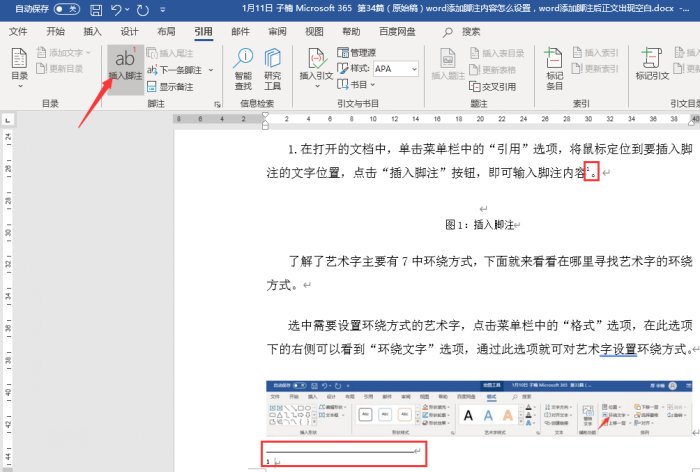
2如果不喜欢系统默认的脚注样式,也可以对其进行设置,点击脚注功能区右下角的小箭头,在弹出的窗口中就可进行样式设置。
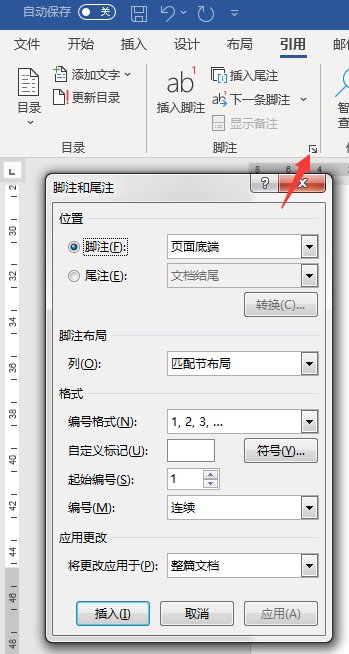
3. 在“脚注和尾注”窗口,可以对其位置、布局、格式和应用形式进行设置,例如脚注位置,可以选择页面底端或文字下方这两个选项中的其中之一,再点击“应用”按钮即可完成设置。
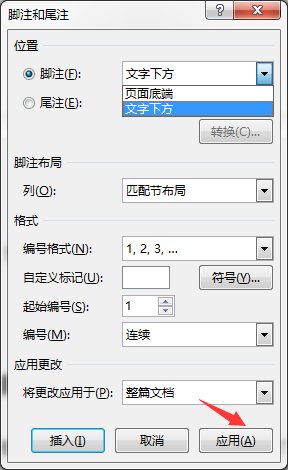
二、word添加脚注后正文出现空白
接下来,小编就来和大家一起来解决word添加脚注后正文出现空白这个问题。
方法一
将光标定位到空白行处,按下Delete键进行删除即可,如果不能删除,就采用方法二对其进行去除。
方法二
1.单击菜单栏中的“视图”选项,点击“草稿”按钮,再单击“引用”选项,选择“显示备注”按钮。
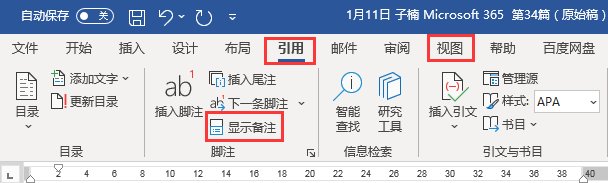
2.在文档下方的脚注设置框中,选择“脚注分隔符”,并选中下方的下划线右键选择“字体”选项,在弹出的“字体”窗口中的效果功能选项中勾选中“隐藏”复选框即可。
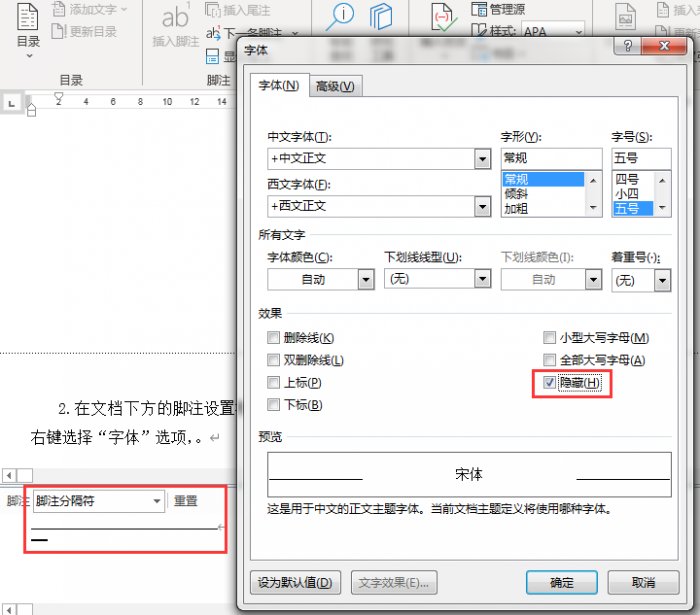
三、word添加脚注后正文跳转下一页
在和大家分享了上文两个关于脚注的问题解决办法的过程中,小编又遇到了一个新的问题,就是插入脚注后正文却跳转到了下一页,经过查找资料小编最终发现出现此问题是因为不兼容造成的,下面,小编就将解决方法分享给大家。
1.单击菜单栏中的“文件”选项,选择“选项”按钮,弹出“Word选项”窗口。
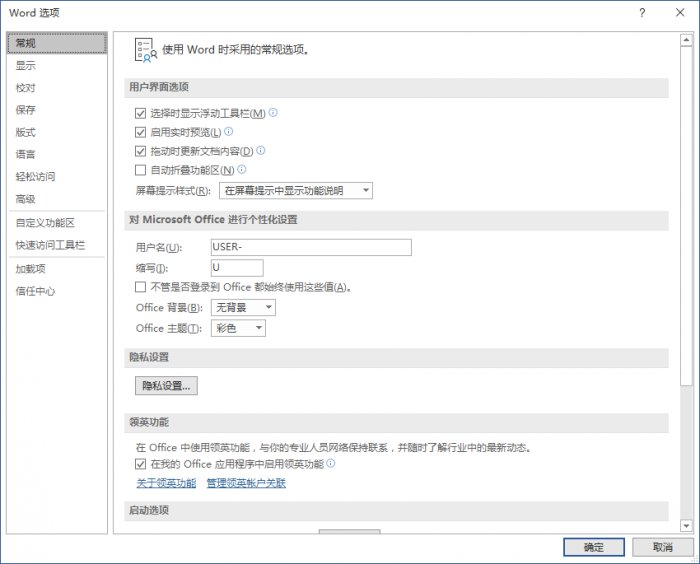
2.在“Word选项”窗口中,点击“高级”选项,在其下的“兼容性选项”设置区域勾选中“按word 6.x/95/97的方式安排脚注”,点击“确定”按钮即可。
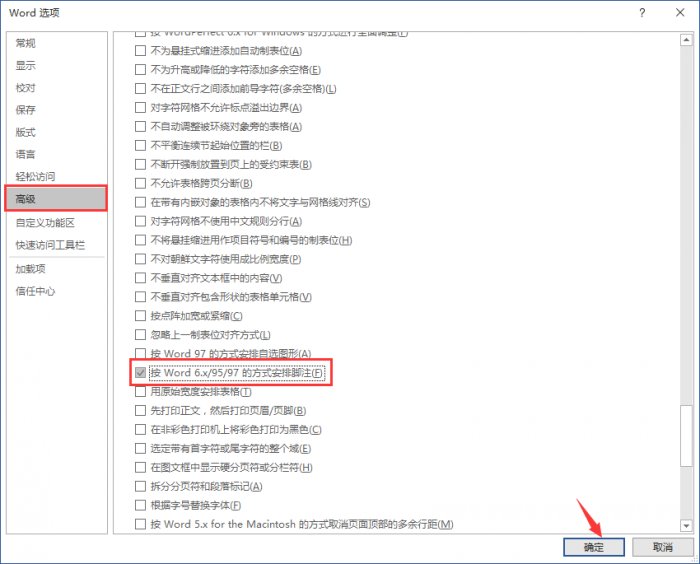
总结:通过上文所述,小编详细讲解了word添加脚注内容怎么设置,word添加脚注后正文出现空白,同时分享了word添加脚注后正文跳转下一页这一问题的解决办法,希望通过上文所述能够帮助到有需要的小伙伴。
作者:子楠
展开阅读全文
︾
读者也喜欢这些内容:

Microsoft 365怎么使用待办事项 Microsoft 365如何共享日历
现在的工作节奏越来越快,有时候忙起来很容易忘记一些重要的事情,使用Microsoft 365中的待办事项功能,就能很好地解决这一问题,将计划做的事情清晰地罗列出来,方便随时查看和跟进,下面就带大家了解一下Microsoft 365怎么使用待办事项,Microsoft 365如何共享日历的相关内容。...
阅读全文 >

Word论文排版怎么排 Word论文标题一二三级标题格式设置
一到写论文的时候,相信很多同学就会头疼,除了内容不知道该怎么写,论文排版也特别费脑筋,对于不熟悉排版的同学来说,这无疑是个大问题,本期就给大家分享一下Word论文排版怎么排,Word论文标题一二三级标题格式设置的操作方法,帮助大家快速完成论文排版。...
阅读全文 >

Office365图片显示不出来 Word显示图片的操作方法
插入图片是Office办公组件的基础功能,生动形象的图片能够令文档和文稿更加吸人眼球。那么大家是否知道Office365图片显示不出来,Word显示图片的操作方法呢。今天就将为大家围绕相关内容进行讲解。...
阅读全文 >

Word的分节符怎么去掉 Word分节符无法选中删除
Word是一款办公常用的文字处理软件,属于Microsoft 365套件的一部分。它提供了强大的文本编辑和格式化功能,用户可以利用它来创建、编辑、格式化和打印各种类型的文档。那么大家知道Word的分节符怎么去掉,Word分节符无法选中删除的相关问题吗,下文就将为大家进行解答。...
阅读全文 >